Numbers – Benutzerhandbuch für Mac
- Willkommen
-
- Numbers
- Bilder, Diagramme und andere Objekte
- Erstellen einer Tabellenkalkulation
- Öffnen oder Schließen von Tabellenkalkulationen
- Personalisieren von Vorlagen
- Verwenden von Arbeitsblättern
- Widerrufen oder Wiederholen von Änderungen
- Sichern deiner Tabellenkalkulation
- Suchen einer Tabellenkalkulation
- Löschen einer Tabellenkalkulation
- Drucken einer Tabellenkalkulation
- Touch Bar für Numbers
- Verwenden von VoiceOver zum Erstellen einer Tabellenkalkulation
-
- Auswählen von Text und Platzieren der Einfügemarke
- Verwenden eines Kurzbefehls zum Anwenden eines Stils
-
- Anpassen des Zeichenabstands
- Verwenden von Akzent- und Sonderzeichen
- Hoch- und Tiefstellen von Zeichen und Text
- Automatisches Formatieren von Brüchen
- Erstellen und Verwenden von Zeichenstilen
- Formatieren von Trennstrichen und Anführungszeichen
- Formatieren von chinesischen, japanischen oder koreanischen Texten
- Formatieren von Listen
- Hinzufügen und Bearbeiten von Gleichungen
- Hinzufügen eines Hervorhebungseffekts zu Text
- Hinzufügen von Links zu einer Webseite, E-Mail oder Tabellenkalkulation in Numbers auf dem Mac
- Hinzufügen von Linien zum Trennen von Text
-
- Verwenden von iCloud mit Numbers
- Importieren einer Excel- oder einer Textdatei
- Exportieren als Excel-Datei oder in ein anderes Dateiformat
- Reduzieren der Dateigröße einer Tabellenkalkulation
- Sichern einer großen Tabellenkalkulation als Paketdatei
- Wiederherstellen einer früheren Version einer Tabellenkalkulation
- Bewegen einer Tabellenkalkulation
- Schützen einer Tabellenkalkulation
- Schützen einer Tabellenkalkulation mit einem Passwort
- Erstellen und Verwalten von Vorlagen
- Copyright

Hinzufügen eines Schattenwurfs oder einer Konturlinie zu Text in Numbers auf dem Mac
Du kannst Schattenwürfe oder Konturlinien hinzufügen, um Text optisch hervorzuheben.
Textkontur hinzufügen oder entfernen
Wähle den Text aus, den du ändern willst.
Wähle ein Textfeld oder eine Tabellenzelle aus, wenn du den gesamten darin enthaltenen Text ändern möchtest.
Klicke in der Seitenleiste „Format“
 auf den Tab „Text“ und anschließend auf die Taste „Stil“ oben in der Seitenleiste.
auf den Tab „Text“ und anschließend auf die Taste „Stil“ oben in der Seitenleiste.Klicke auf
 und aktiviere bzw. deaktiviere das Feld „Kontur“.
und aktiviere bzw. deaktiviere das Feld „Kontur“.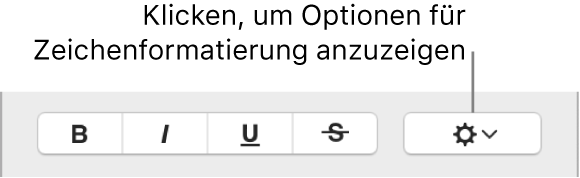
Wenn du eine Kontur hinzufügst, kannst du deren Stil, Farbe und Breite mit den Steuerelementen ändern.
Tipp: Du kannst einen Kontureffekt ohne Farbe im Innern erzeugen; klicke dazu auf das Einblendmenü „Schriftfarbe“ unter „Zeichenstile“ und wähle „Ohne Fülleffekt“ aus.
Schatten hinzufügen oder entfernen
Wähle den Text aus, den du ändern willst.
Wähle ein Textfeld oder eine Tabellenzelle aus, wenn du den gesamten darin enthaltenen Text ändern möchtest.
Klicke in der Seitenleiste „Format“
 auf den Tab „Text“ und anschließend auf die Taste „Stil“ oben in der Seitenleiste.
auf den Tab „Text“ und anschließend auf die Taste „Stil“ oben in der Seitenleiste.Klicke im Abschnitt „Schrift“ auf
 und aktiviere bzw. deaktiviere das Feld „Schatten“.
und aktiviere bzw. deaktiviere das Feld „Schatten“.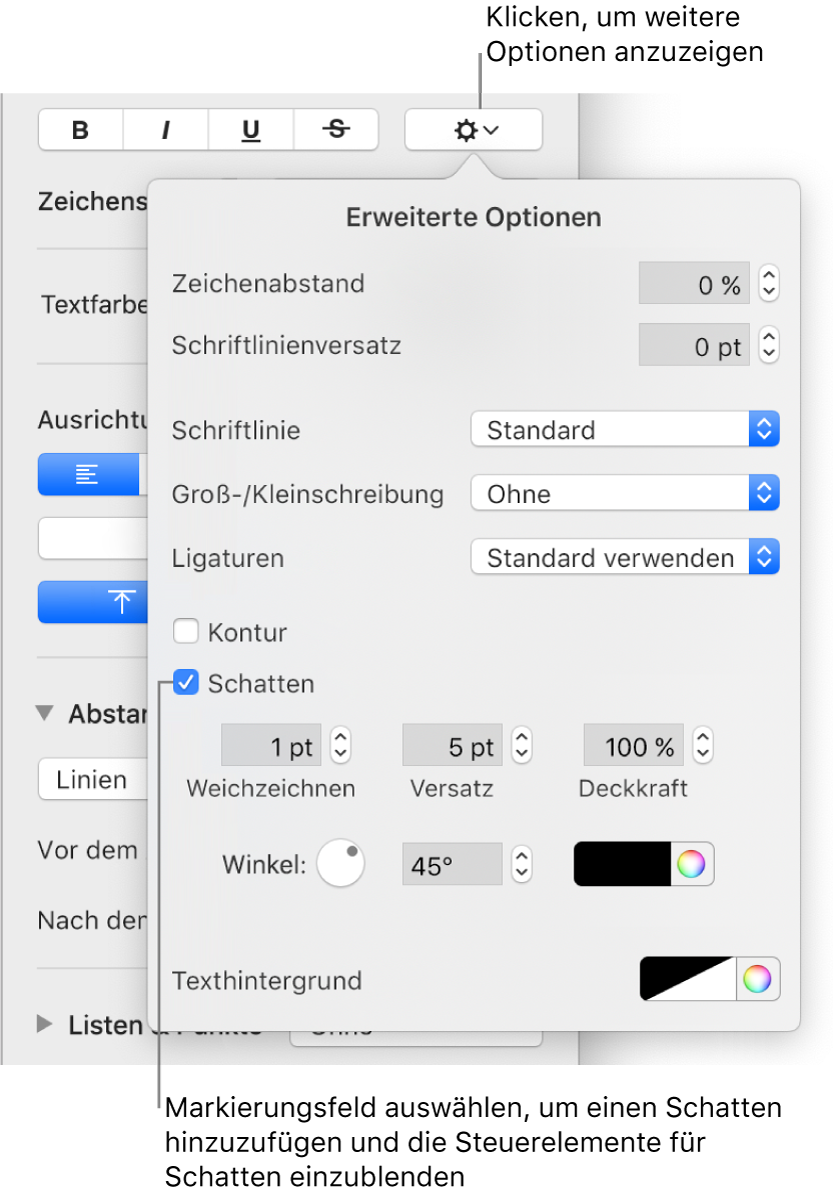
Passe das Aussehen eines hinzugefügten Schattens mithilfe der folgenden Steuerelemente an:
Weichzeichnen: Klicke auf die Pfeile, um die Schärfe des Schattens zu erhöhen oder zu reduzieren.
Versatz: Klicke auf die Pfeile, um die Größe des Freiraums zwischen dem Text und dem Schatten zu ändern.
Deckkraft: Erhöhe oder reduziere die Transparenz des Schattens.
Winkel: Ziehe das Steuerelement „Winkel“, um die Richtung des Lichteinfalls zu ändern. Du kannst auch einen Wert in das Feld neben dem Steuerelement eingeben.
Farbe: Klicke auf das linke Farbfeld, um eine zu den anderen Vorlagenelementen passende Farbe für den Schatten auszuwählen. Klicke auf das Farbrad (rechts), um eine beliebige Farbe auszuwählen.